文章詳情頁
Word2019標記與插入索引的方法
瀏覽:45日期:2023-12-02 18:59:34
下面給大家介紹的是Word2019標記與插入索引的方法,具體操作步驟如下: 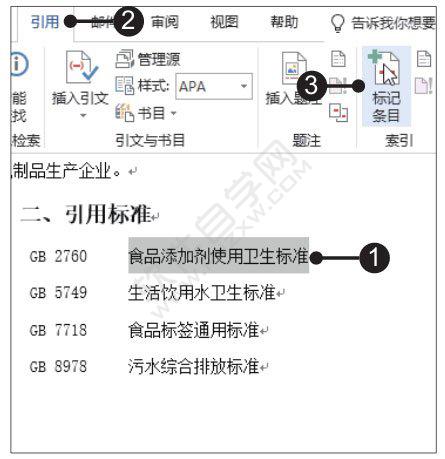
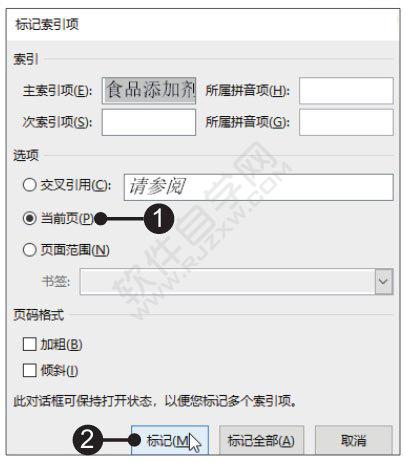
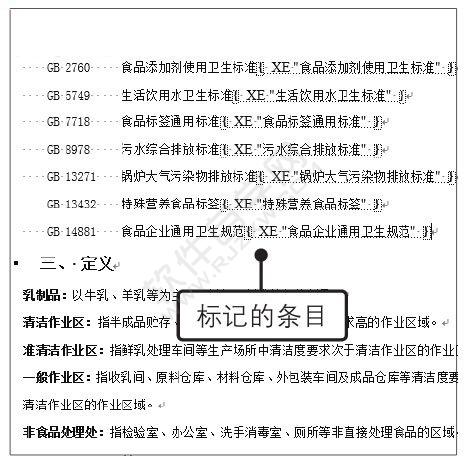
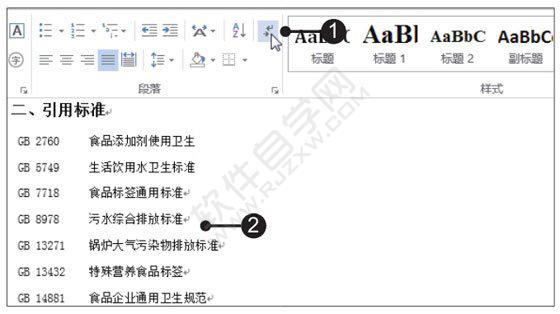

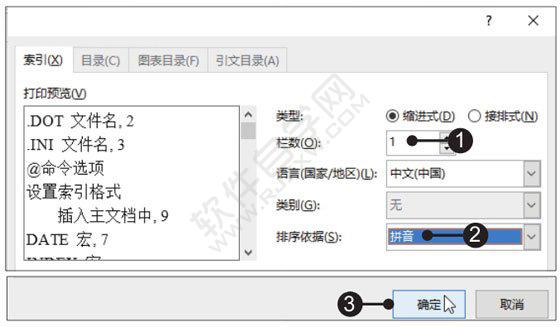
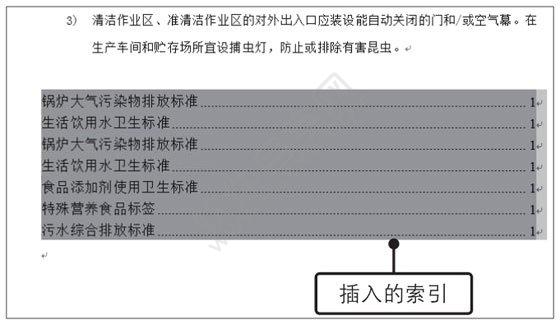 以上就是Word2019標記與插入索引的方法,希望大家喜歡,請繼續(xù)關注好吧啦網(wǎng)。
以上就是Word2019標記與插入索引的方法,希望大家喜歡,請繼續(xù)關注好吧啦網(wǎng)。
1、將指定文本標記為索引項。打開原始文件,❶選擇要標記為索引項的文本內(nèi)容,❷切換至“引用”選項卡,❸單擊標記”組中的“標記條目”按鈕。
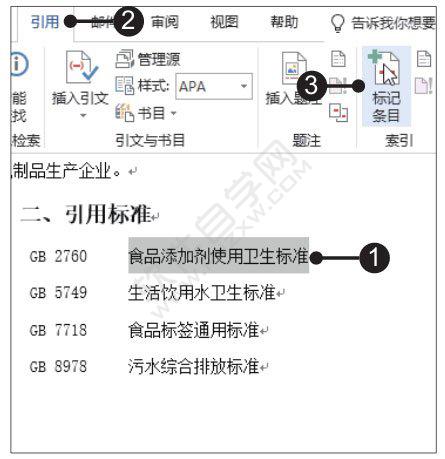
2、標記為索引項。彈出“標記索引項”對話框,❶在“選項”組中單擊“當前頁”單選按鈕,❷然后單擊“標記”按鈕。
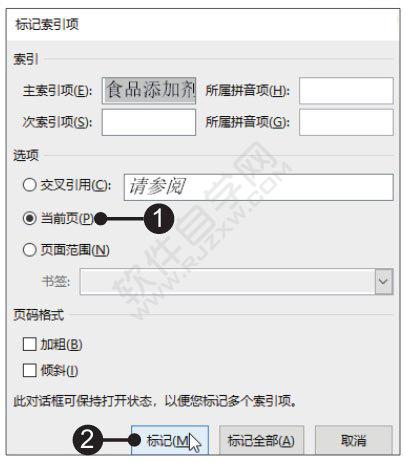
3、為其他文本標記索引項。使用相同的方法將其他文本內(nèi)容標記為索引項。
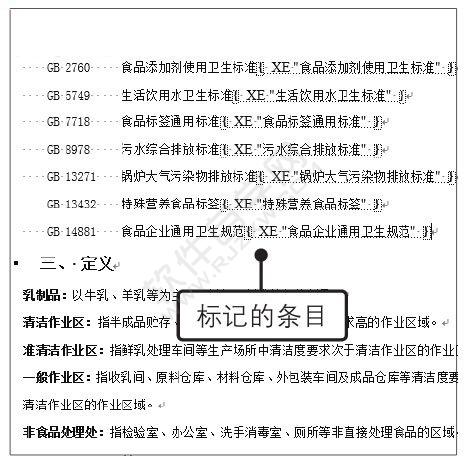
4、隱藏標記的索引內(nèi)容。切換至“開始”選項卡,❶單擊“段落”組中的“顯示/隱藏編輯標記”按鈕,❷隱藏標記的索引內(nèi)容。
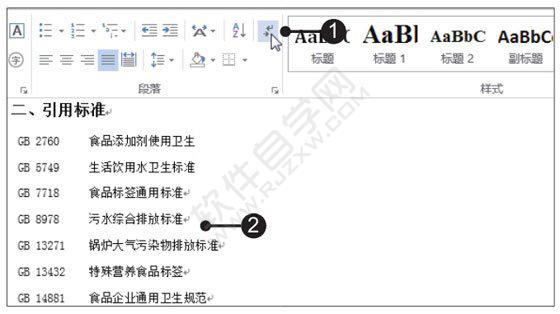
5、選擇插入索引。❶將光標定位在要插入索引的位置,例如定位在文檔的末尾,❷切換至“引用”選項卡,❸單擊索引”組的“插入索引”按鈕。

6、設置索引欄數(shù)和排序依據(jù)。彈出“索引”對話框,❶設置“欄數(shù)”為“1”,❷“排序依據(jù)”為“拼音”,❸然后單擊“確定”按鈕。
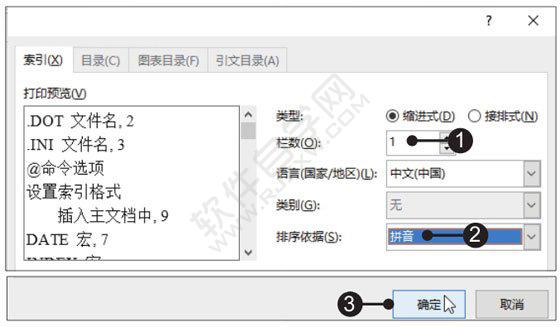
7、查看插入的索引。返回文檔窗口,此時可看到插入的索引。
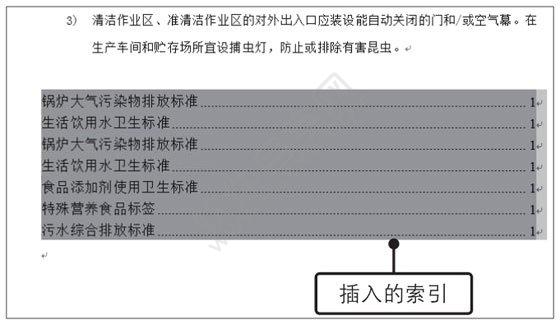 以上就是Word2019標記與插入索引的方法,希望大家喜歡,請繼續(xù)關注好吧啦網(wǎng)。
以上就是Word2019標記與插入索引的方法,希望大家喜歡,請繼續(xù)關注好吧啦網(wǎng)。 標簽:
word
排行榜

 網(wǎng)公網(wǎng)安備
網(wǎng)公網(wǎng)安備